Với vai trò là một sinh viên đại học luôn bận rộn, tôi thường xuyên thiếu thời gian. Vì vậy, tôi đã chủ động tìm cách tối ưu hóa mọi thứ trên chiếc điện thoại Samsung của mình. Một trong những phương pháp hiệu quả nhất để làm điều này là đặt các widget và phím tắt ứng dụng lên màn hình chính, nhờ đó các chức năng và thông tin thiết yếu luôn nằm trong tầm tay bạn. Điều này không chỉ giúp tôi tiết kiệm thời gian mà còn nâng cao đáng kể năng suất trong học tập và công việc hàng ngày.
1. Widget Đếm Ngược của Lịch Samsung (Samsung Calendar Countdown Widget)
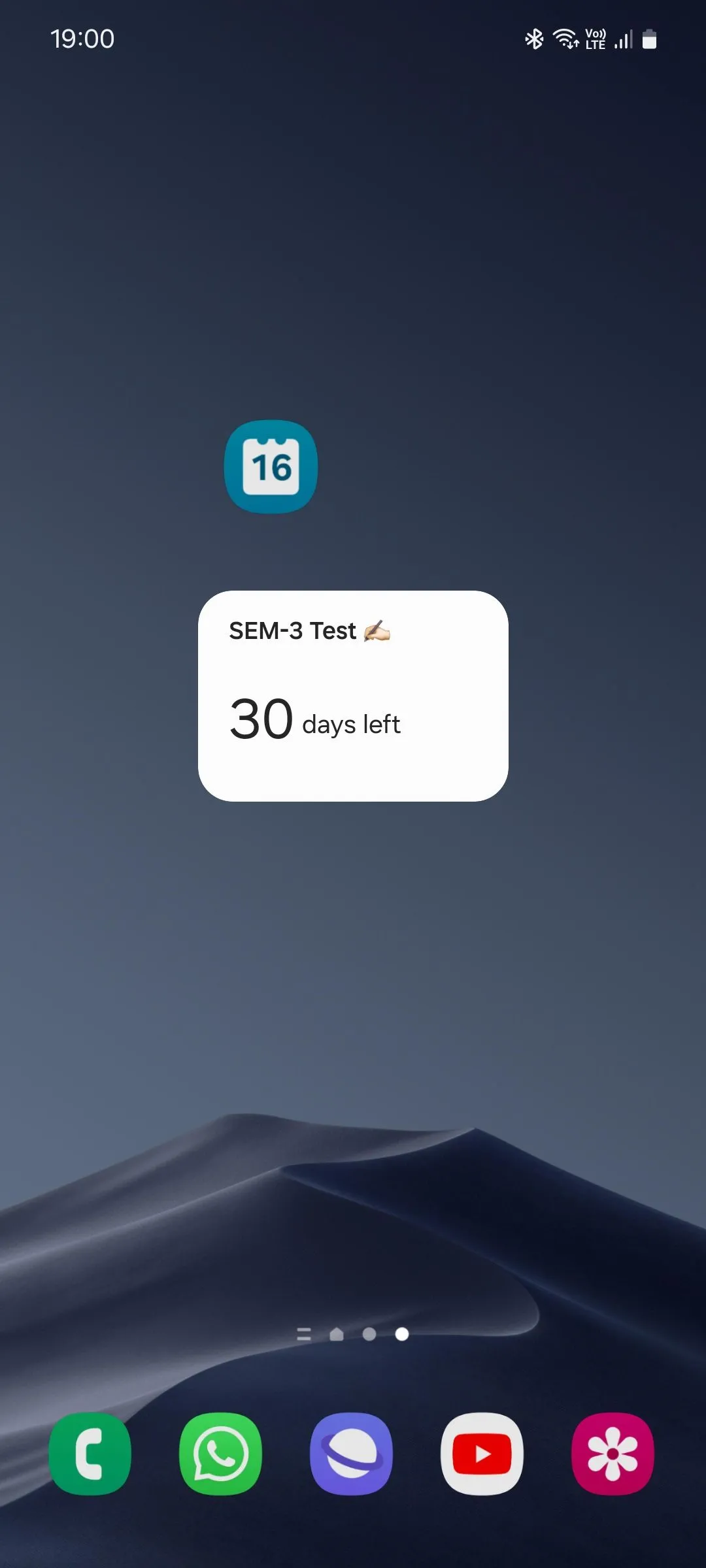 Widget đếm ngược trên màn hình chính của Lịch Samsung giúp theo dõi sự kiện
Widget đếm ngược trên màn hình chính của Lịch Samsung giúp theo dõi sự kiện
Widget đếm ngược trong ứng dụng Lịch Samsung đã trở thành một công cụ không thể thiếu trong lịch trình hàng ngày của tôi, một sinh viên đại học bận rộn. Tôi sử dụng nó để theo dõi các ngày quan trọng như kỳ thi sắp tới, thời hạn nộp bài tập, hoặc một sự kiện xã hội, buổi thuyết trình, hội thảo sắp diễn ra.
Việc chỉ ghi chú các ngày này trong ứng dụng lịch đơn thuần dường như không hiệu quả với tôi, vì ứng dụng chỉ nhắc nhở sự kiện vào đúng ngày nó xảy ra, và khi đó thì đã quá muộn. Bằng cách thêm widget đếm ngược lên màn hình chính, tôi luôn duy trì được sự cảnh giác và có thể đánh giá mình còn bao nhiêu thời gian để chuẩn bị. Đáng tiếc là Google Calendar lại không có widget đếm ngược, vì vậy bạn có thể không tái tạo được chức năng này trên một thiết bị không phải của Samsung.
2. Widget Tìm Kiếm của Samsung Internet (Samsung Internet Search Widget)
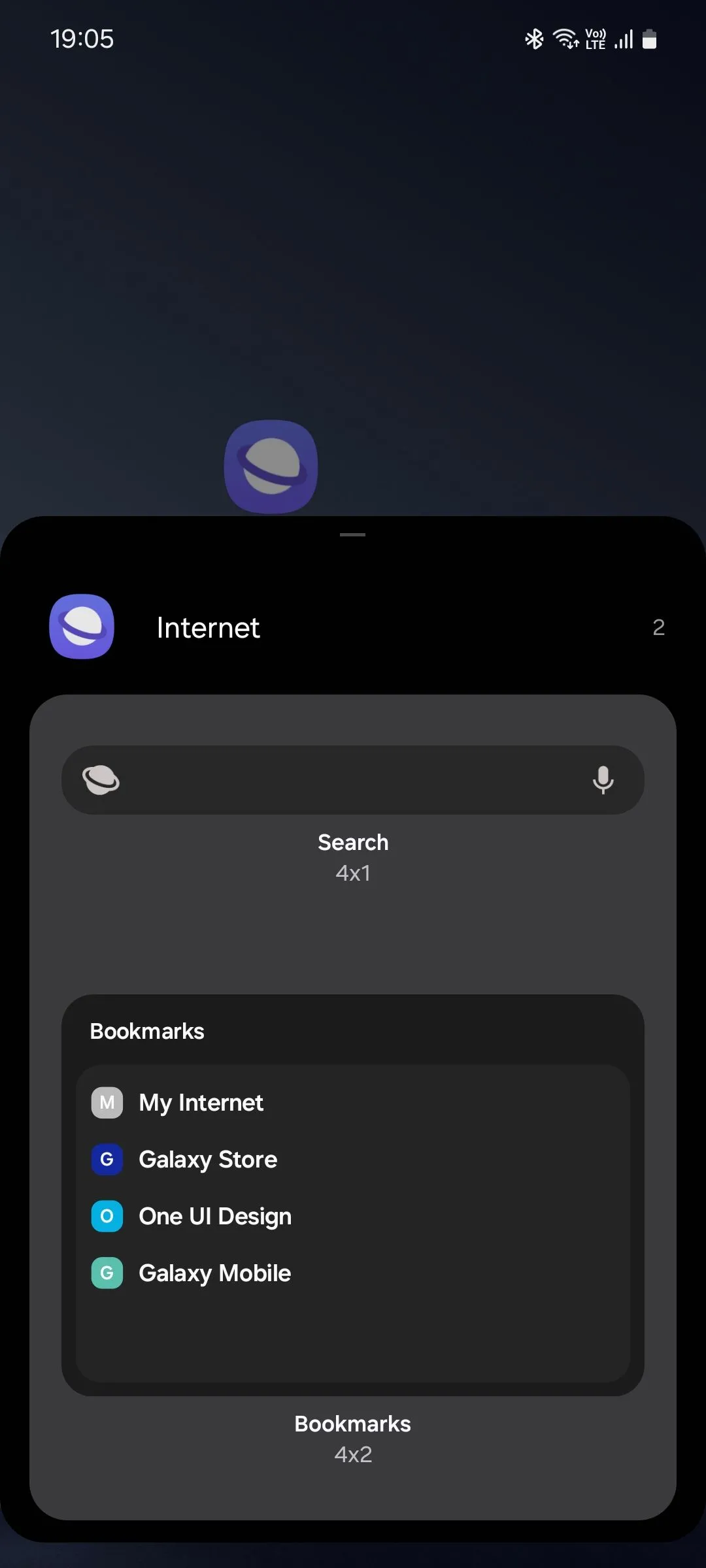 Danh sách widget trình duyệt Samsung Internet với tùy chọn tìm kiếm
Danh sách widget trình duyệt Samsung Internet với tùy chọn tìm kiếm
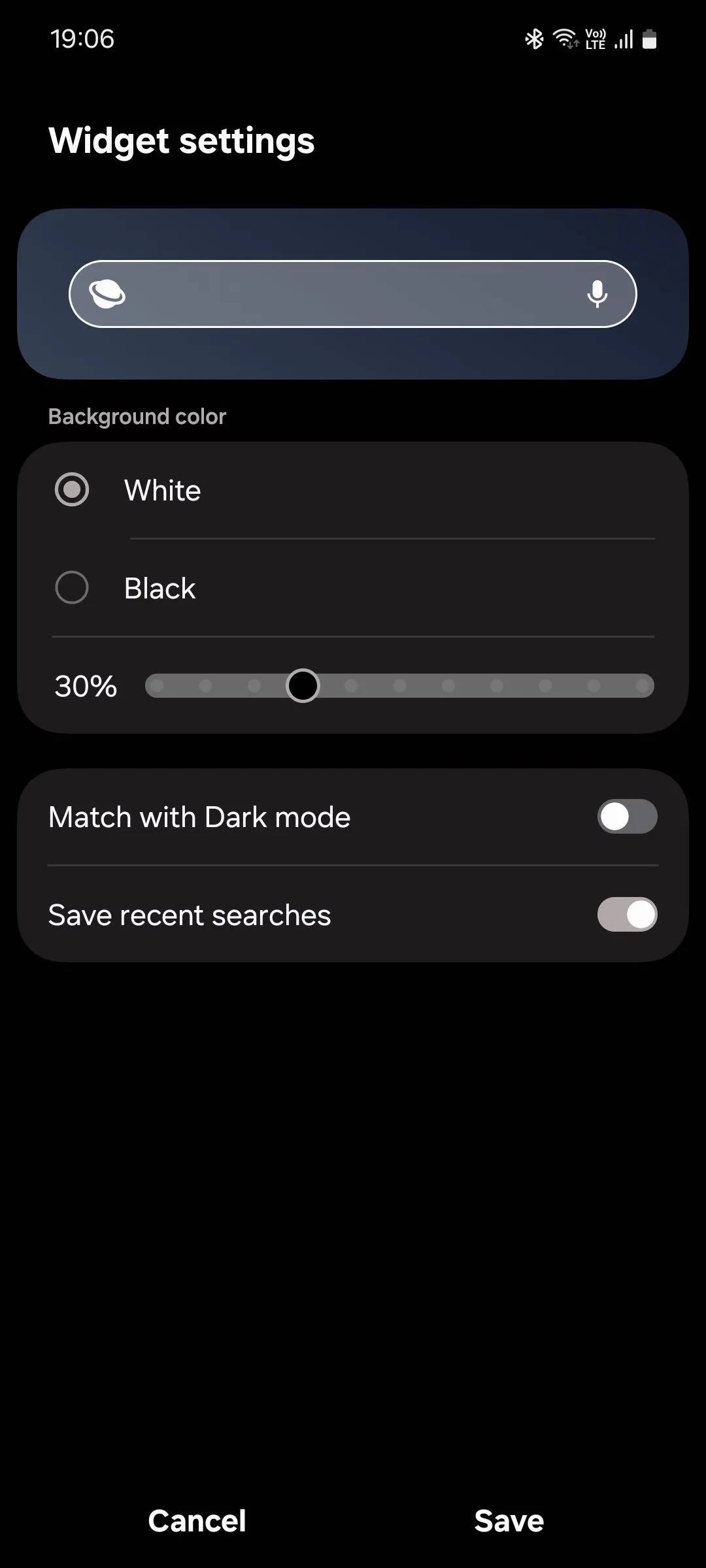 Menu tùy chỉnh widget tìm kiếm của Samsung Internet cho phép thay đổi giao diện
Menu tùy chỉnh widget tìm kiếm của Samsung Internet cho phép thay đổi giao diện
Nếu tôi cần nhanh chóng tra cứu điều gì đó trên internet trong giờ học, chẳng hạn như ý nghĩa của một từ mới hay công thức cho một bài toán nhất định, tôi sẽ sử dụng widget tìm kiếm của trình duyệt Samsung Internet.
Cách khác là phải mở ứng dụng, đợi tất cả các tab của tôi tải xong, mở một tab mới, rồi sau đó mới nhập truy vấn tìm kiếm. Khi đó, giảng viên có thể đã chuyển sang chủ đề khác, khiến tôi bị tụt lại phía sau. Với widget này, tôi chỉ cần chạm vào biểu tượng và bắt đầu nhập truy vấn ngay lập tức, tiết kiệm đáng kể thời gian quý báu. Chrome cũng có một widget tìm kiếm tương tự, nếu bạn thích nó hơn, nhưng tôi đặc biệt khuyên dùng Samsung Internet thay vì Google Chrome. Samsung Internet có thể được tải xuống trên bất kỳ điện thoại Android nào thông qua Google Play Store; nó không độc quyền cho các thiết bị Samsung.
3. Phím tắt Ghi Chú Văn Bản của Samsung Notes (Samsung Notes Type Note Shortcut)
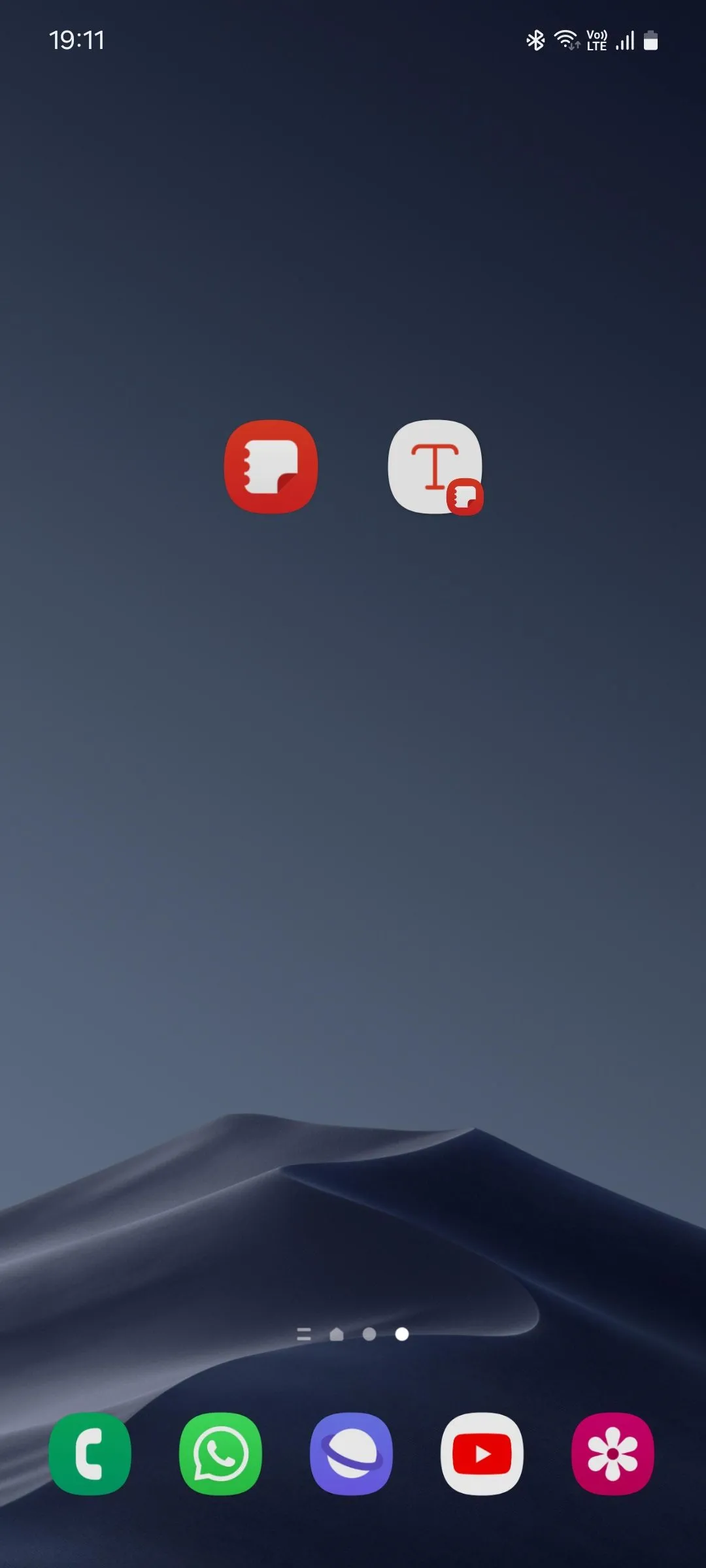 Phím tắt ghi chú văn bản nhanh của Samsung Notes trên màn hình chính
Phím tắt ghi chú văn bản nhanh của Samsung Notes trên màn hình chính
Samsung Notes có một số widget và phím tắt ứng dụng, nhưng tôi sử dụng phím tắt “Ghi chú văn bản” cơ bản của nó để nhanh chóng ghi lại các ý tưởng, ghi chú bài giảng, câu hỏi, nhiệm vụ, lời nhắc và số liên lạc của những người mới quen.
Việc có một phím tắt chuyên dụng như thế này đặc biệt hữu ích trong các buổi giảng và cuộc họp. Nó loại bỏ sự khó chịu khi phải loay hoay tìm kiếm trong điện thoại để tìm đúng ứng dụng cho từng thông tin – dù đó là một số liên lạc, một lời nhắc hay một ghi chú nhanh. Samsung Notes không phải là một ứng dụng hệ thống được cài đặt sẵn như các ứng dụng khác trong danh sách này, vì vậy bạn sẽ phải tải xuống từ Google Play Store hoặc Galaxy Store của Samsung. Ngoài ra, bạn cũng có thể sử dụng phím tắt “Ghi chú văn bản mới” của Google Keep.
4. Phím tắt Đặt Hẹn Giờ của Đồng hồ Samsung (Samsung Clock Set Timer Shortcut)
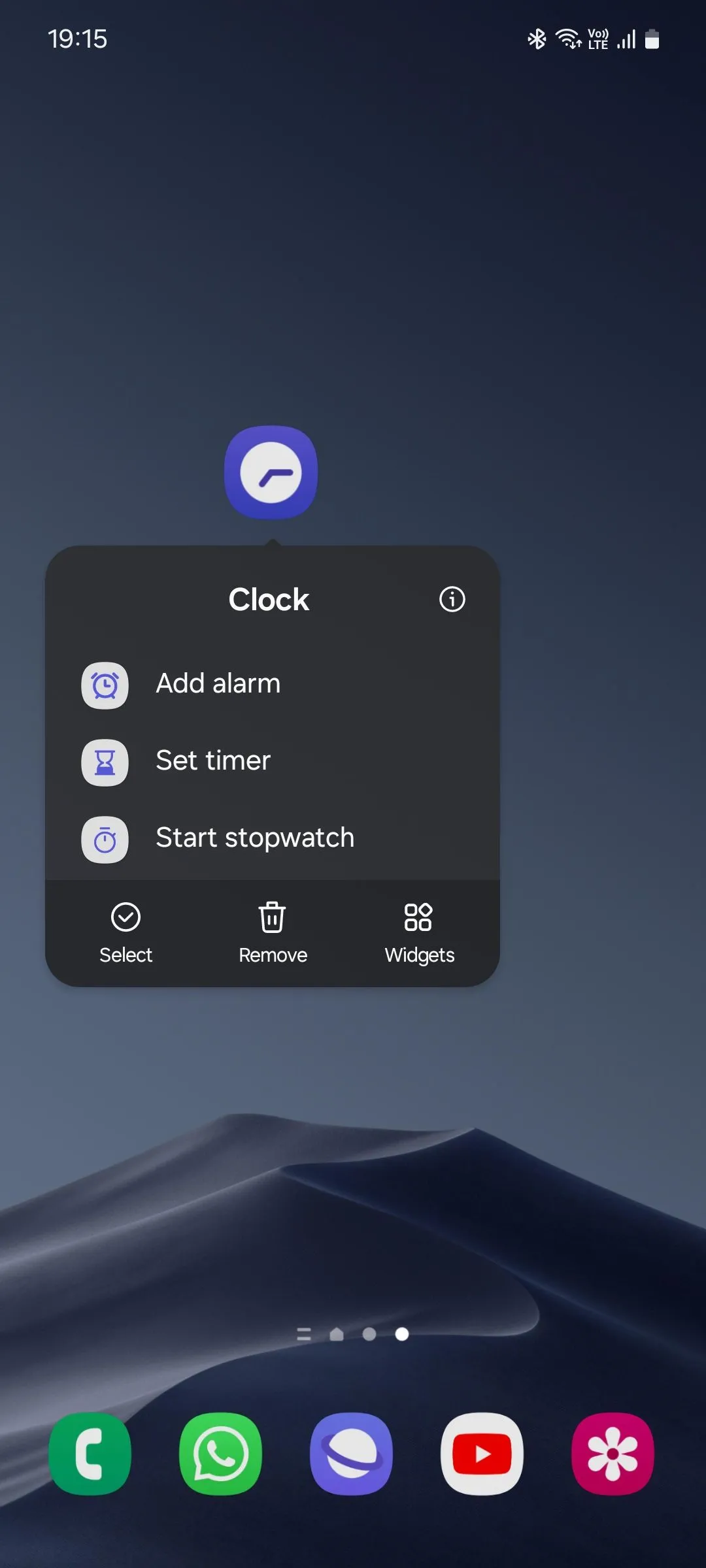 Danh sách phím tắt ứng dụng Đồng hồ Samsung, bao gồm tùy chọn đặt hẹn giờ
Danh sách phím tắt ứng dụng Đồng hồ Samsung, bao gồm tùy chọn đặt hẹn giờ
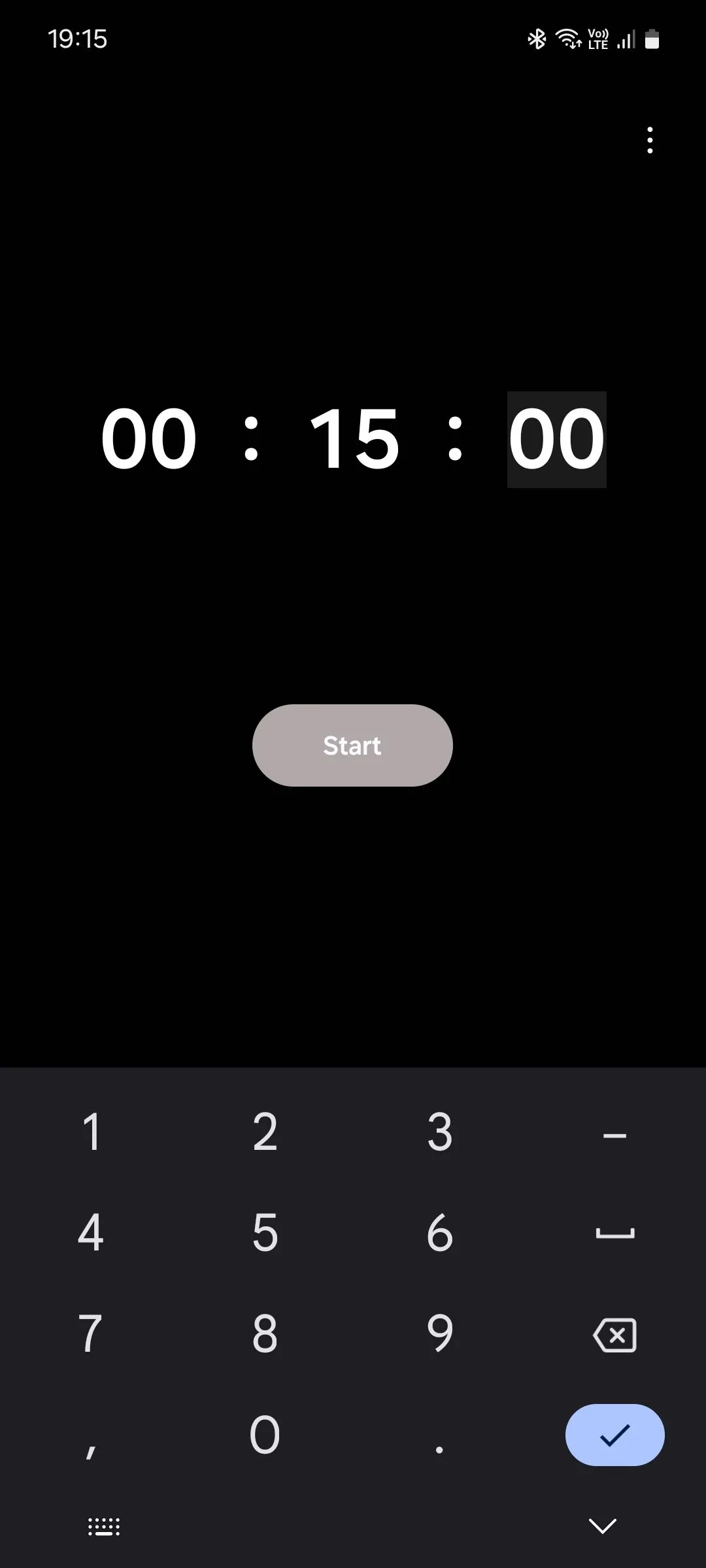 Giao diện đặt hẹn giờ của ứng dụng Đồng hồ Samsung
Giao diện đặt hẹn giờ của ứng dụng Đồng hồ Samsung
Ứng dụng đồng hồ mặc định trên điện thoại Samsung có một phím tắt hẹn giờ thực sự tiện dụng mà bạn có thể sử dụng để quản lý các tác vụ trong thời gian ngắn. Tôi dùng nó để nhận thông báo khi đến giờ học tiếp theo, để nghỉ giải lao theo thời gian định sẵn, để nhận biết liệu mình có đang mất quá nhiều thời gian để trả lời một câu hỏi nhất định hay không, và để áp dụng kỹ thuật Pomodoro khi học bài.
Tất nhiên, bạn có thể sử dụng tính năng này mà không cần đặt một biểu tượng chuyên dụng lên màn hình chính, nhưng tôi nhận thấy rằng làm như vậy là cách duy nhất tôi có thể khuyến khích bản thân thực sự sử dụng hẹn giờ. “Sức cản tâm lý” của việc phải mở ngăn kéo ứng dụng, chọn ứng dụng đồng hồ, rồi đi đến tab hẹn giờ là quá nhiều rắc rối nếu bạn có ý định sử dụng tính năng này gần như liên tục suốt cả ngày.
5. Phím tắt Bắt Đầu Ghi Âm của Ghi âm Samsung (Samsung Voice Recorder Start Recording Shortcut)
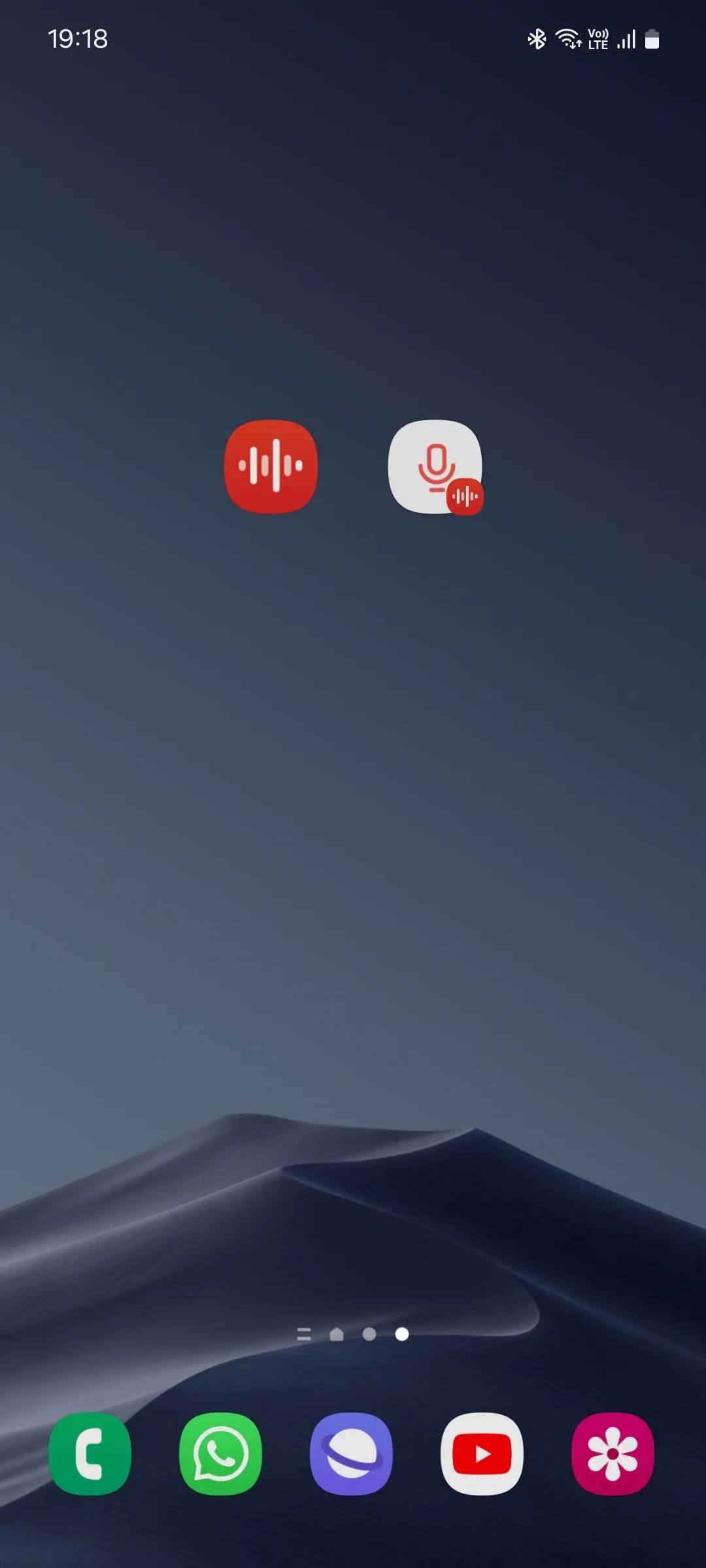 Phím tắt bắt đầu ghi âm nhanh của ứng dụng Ghi âm Samsung
Phím tắt bắt đầu ghi âm nhanh của ứng dụng Ghi âm Samsung
Phím tắt bắt đầu ghi âm là một vị cứu tinh nếu bạn giống tôi và thấy khó khăn khi vừa chú ý nghe giảng viên vừa ghi chú sao cho không bị lộn xộn. Tôi sử dụng phím tắt này để ghi lại các bài giảng quan trọng, để có thể nghe lại sau này để hiểu sâu hơn và ghi chú đầy đủ hơn.
Ứng dụng ghi âm giọng nói có một số tính năng để nâng cao trải nghiệm này. Bạn có thể đặt dấu trang giữa đoạn ghi âm để đánh dấu những phần quan trọng nhất, giúp bạn không phải nghe lại toàn bộ. Bạn cũng có thể đánh dấu một bản ghi là mục yêu thích, chỉnh sửa nó, bỏ qua các khoảng lặng khi phát lại và chuyển giọng nói thành văn bản. Tính năng nhận dạng giọng nói không phải là tốt nhất – chắc chắn không bằng của Google – nhưng dù sao cũng vẫn hữu ích. Theo kinh nghiệm của tôi, nó gặp khó khăn nếu bản ghi được thực hiện trong một hội trường vang dội hoặc nếu người nói có một giọng điệu nhất định. Tuy nhiên, tính năng này đã cứu tôi nhiều lần, vì vậy tôi sẵn sàng bỏ qua nhược điểm nhỏ này.
6. Phím tắt Tệp Gần Đây của Samsung My Files (Samsung My Files Recent Files Shortcut)
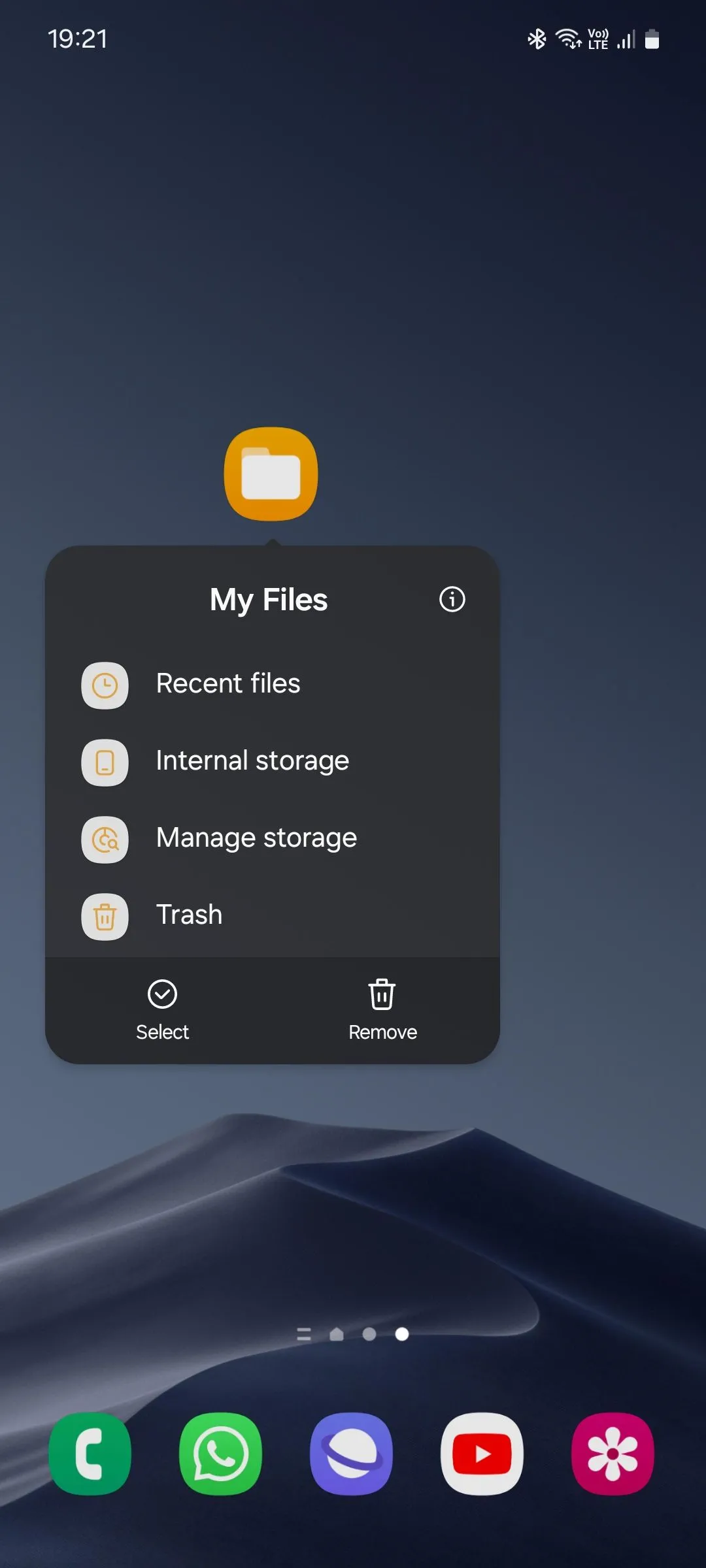 Danh sách phím tắt ứng dụng My Files của Samsung, với tùy chọn xem tệp gần đây
Danh sách phím tắt ứng dụng My Files của Samsung, với tùy chọn xem tệp gần đây
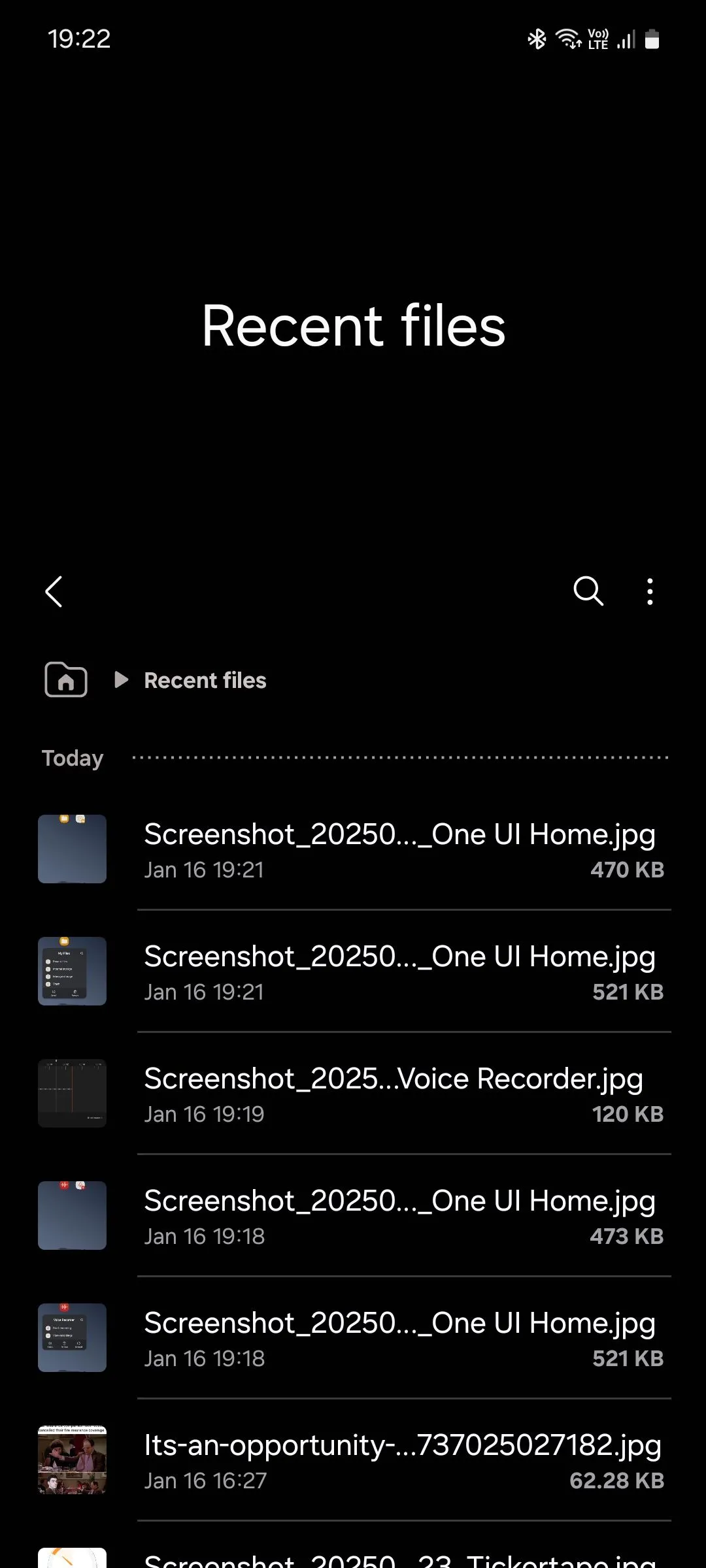 Giao diện hiển thị các tệp gần đây trong ứng dụng My Files của Samsung
Giao diện hiển thị các tệp gần đây trong ứng dụng My Files của Samsung
Không ai thích dành nhiều thời gian hơn mức cần thiết để tìm kiếm thứ gì đó trên điện thoại của mình, đặc biệt khi tất cả bạn bè đang đợi bạn gửi bức ảnh tự sướng nhóm tuyệt vời mà bạn vừa chụp nhưng bây giờ lại không thể tìm thấy trong thư viện của mình.
Đây là lúc phím tắt “Tệp gần đây” phát huy tác dụng. Đây là một cách tuyệt vời để nhanh chóng truy cập các ảnh, video, ảnh chụp màn hình, tài liệu và tệp âm thanh đã chụp hoặc tải xuống gần đây. Điều này giúp bạn không phải mất công quét qua nhiều album và thư mục, nhờ đó bạn có thể chia sẻ mọi thứ nhanh hơn.
7. Widget Quay Số Trực Tiếp của Danh bạ Samsung (Samsung Contacts Direct Dial Widget)
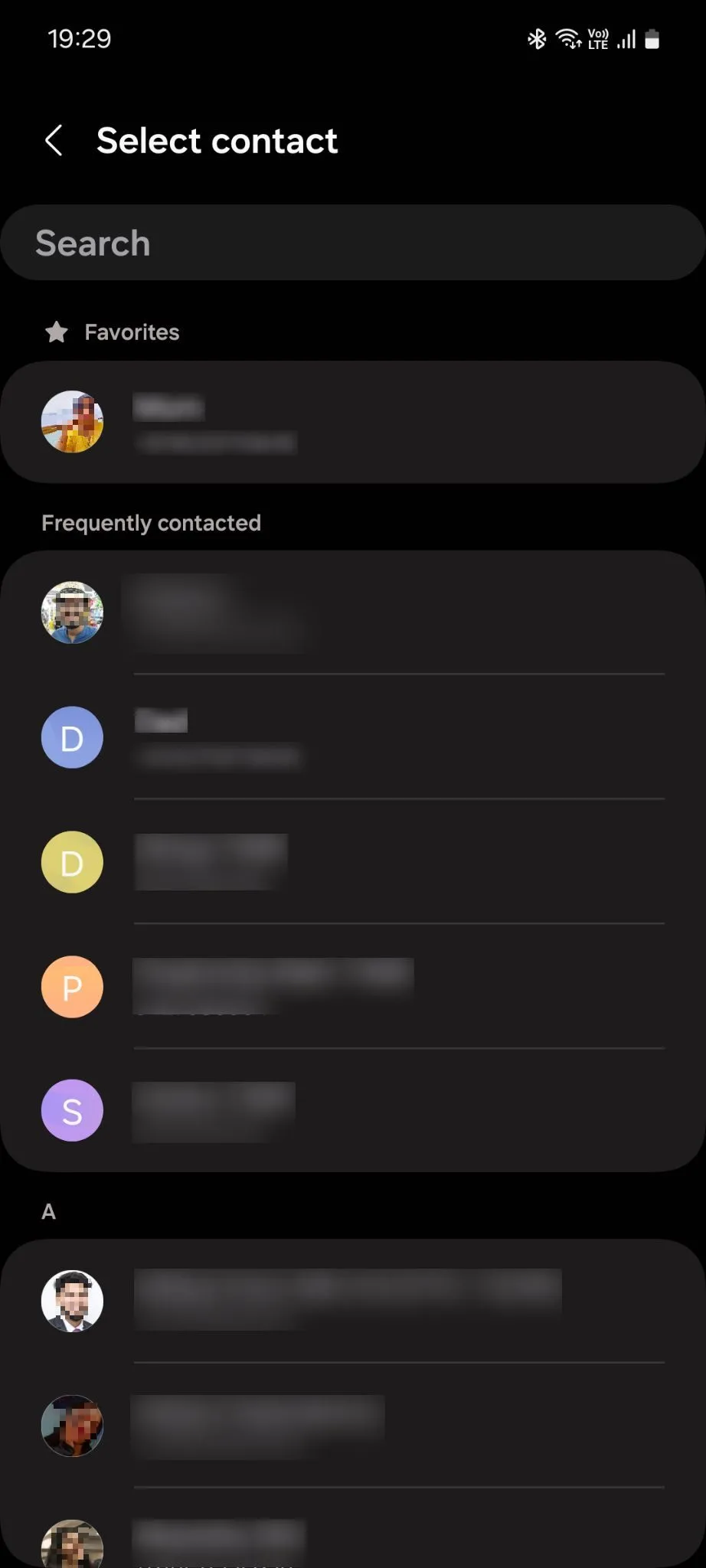 Lựa chọn liên hệ cho widget quay số trực tiếp của Danh bạ Samsung
Lựa chọn liên hệ cho widget quay số trực tiếp của Danh bạ Samsung
Nếu có ai đó bạn thường xuyên gọi, chẳng hạn như bạn cùng phòng, bạn học, đối tác, bố mẹ hoặc anh chị em, widget quay số trực tiếp của ứng dụng Danh bạ có thể làm cho mọi thứ thuận tiện hơn rất nhiều.
Để thiết lập, bạn chỉ cần thêm widget vào màn hình chính và chọn liên hệ bạn muốn liên kết. Nhấn vào widget sẽ gọi trực tiếp đến liên hệ đó, vì vậy bạn sẽ không phải nhấn nút gọi để xác nhận mỗi lần. Số lượng widget bạn có thể đặt là không giới hạn, cho phép bạn tạo phím tắt cho nhiều liên hệ quan trọng.
Samsung thường bị chỉ trích vì làm nặng thiết bị của mình với các ứng dụng cài sẵn, và mặc dù tôi đồng tình với quan điểm đó, tôi nhận thấy các ứng dụng hệ thống và các phím tắt tương ứng của chúng rất hữu ích trong việc hỗ trợ thói quen hàng ngày của mình. Hãy tự mình thử các widget và phím tắt ứng dụng này để xem những cái nào bạn thấy hữu ích nhất cho nhu cầu tối ưu năng suất học tập và công việc của bản thân.